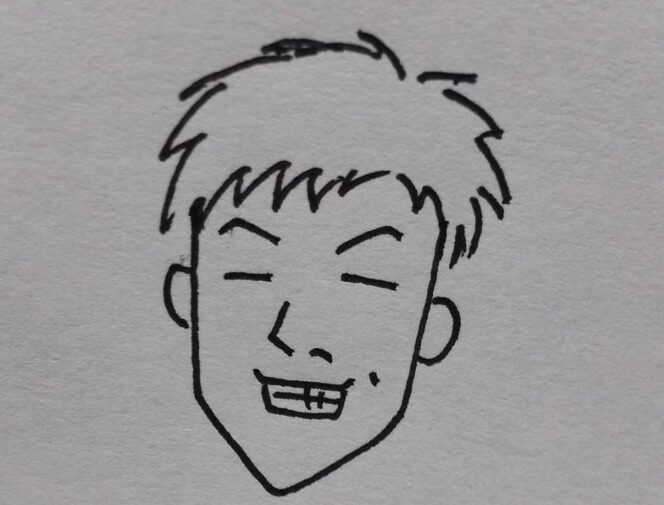AFFINGER6の目次の設定方法がわからない…
こんな疑問を解消するため、設定方法を解説します。
無料または有料プラグインの2つ設定方法がありますが、本記事では当ブログでも使用している無料の設定方法を解説します。
無料の設定は下記どちらのプラグインを使用して行います。
- SUGOI MOKUJI(すごい目次)LITE ※当ブログで使用
- Table of Contents Plus
ちなみに有料版は「SUGOI MOKUJI(すごいもくじ)[PRO]」で 価格 5,980 円(税込)になります。デザインや目次のクリック数を計測可能などがあり非常に有用ですが、今のところ必要に迫られていないので無料版を使用しております。
早速、設定内容の詳細です。見やすい目次になるよう設定をいろいろ変更してみてください。
SUGOI MOKUJI(すごい目次)LITEの設定方法
プラグインのインストールは不要です。ワードプレスの管理画面の左下の「目次」をクリックします。
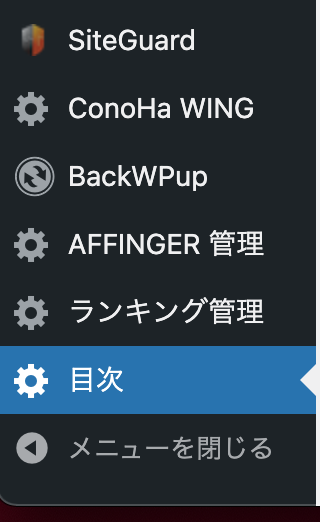
クリックすると下記の画面が表示され、基本設定を行います。当ブログの設定内容もご紹介します。
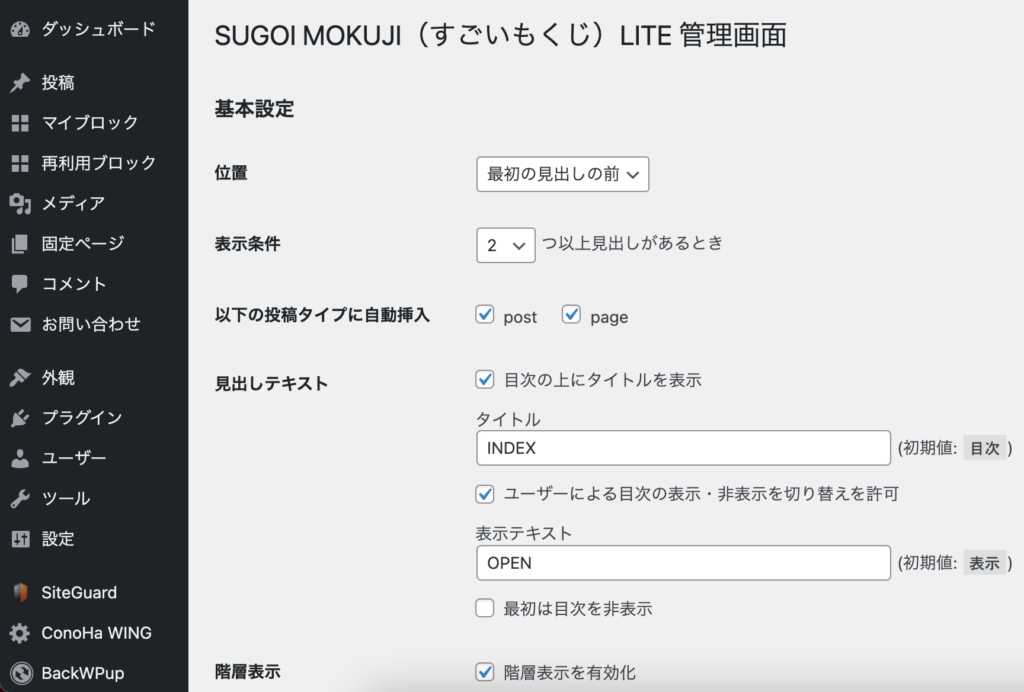
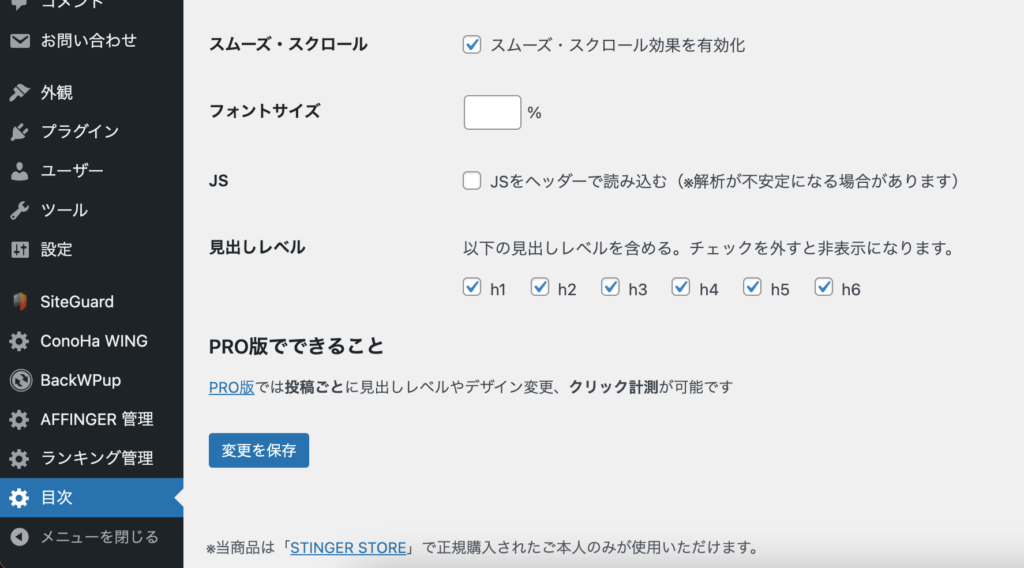
文字色や背景色、デザインなどは「外観」→「カスタマイズ」→「オプション(その他)」→「目次プラグイン(すごいもくじ)」で設定します。当ブログの設定内容もご紹介します。
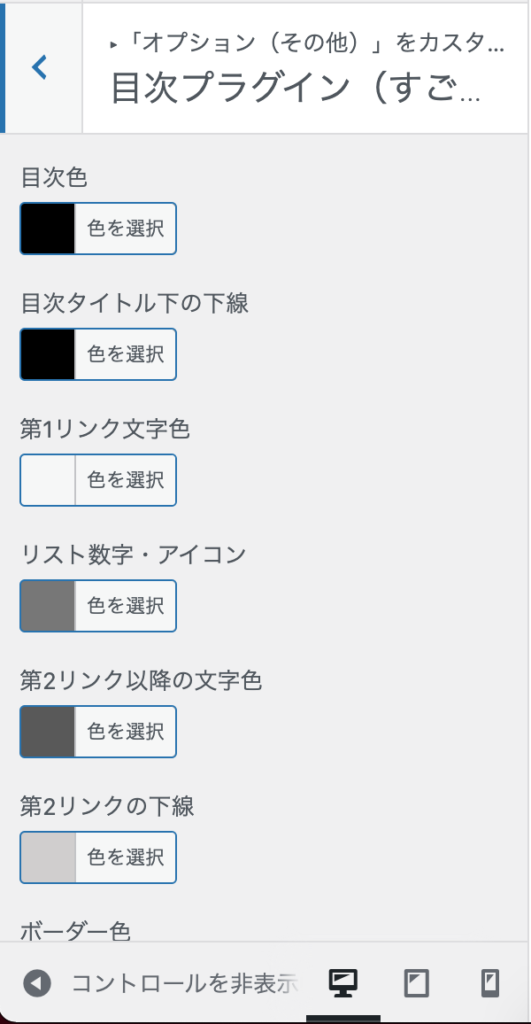
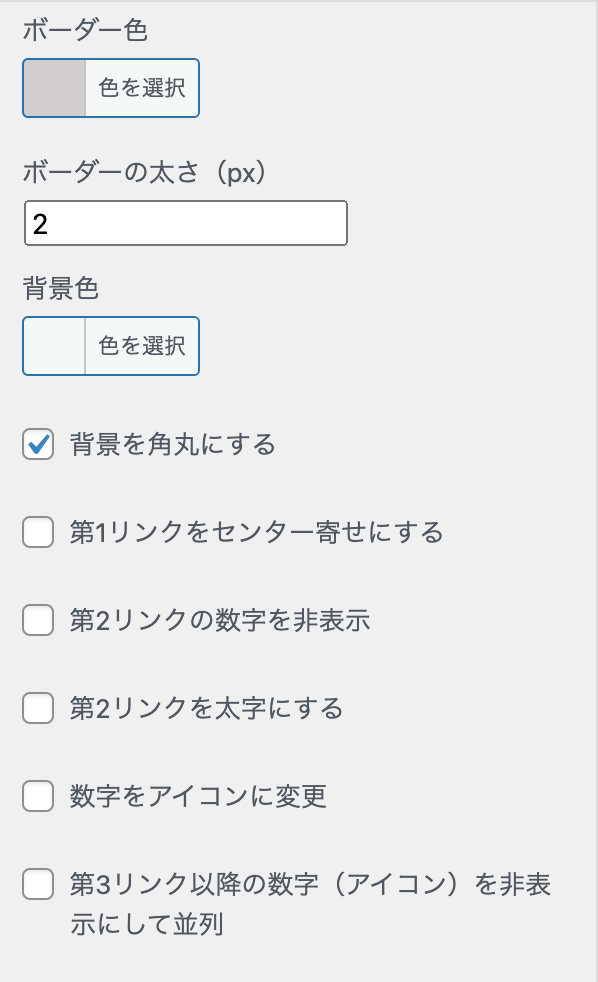
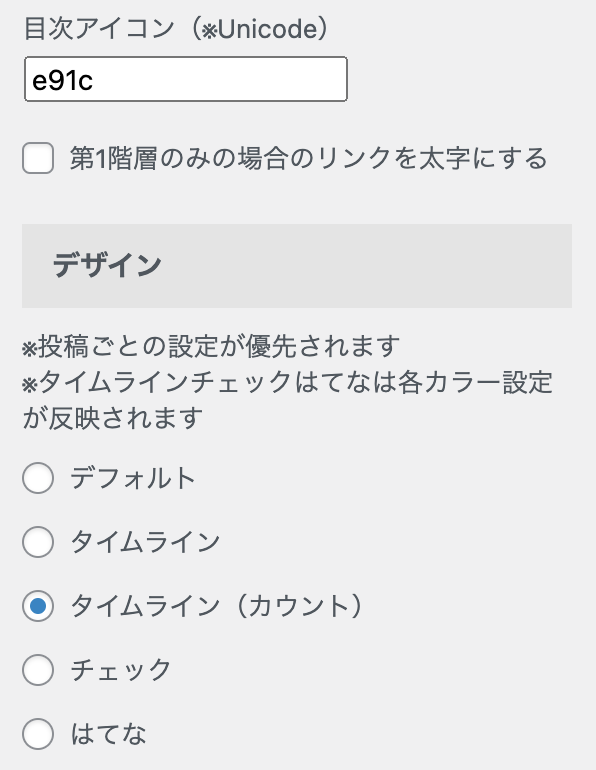
Table of Contents Plus(TOC+)の設定方法
プラグインのインストール
プラグインのインストールが必要です。インストール方法は「プラグイン」→「新規追加」で「プラグイン追加」に遷移します。
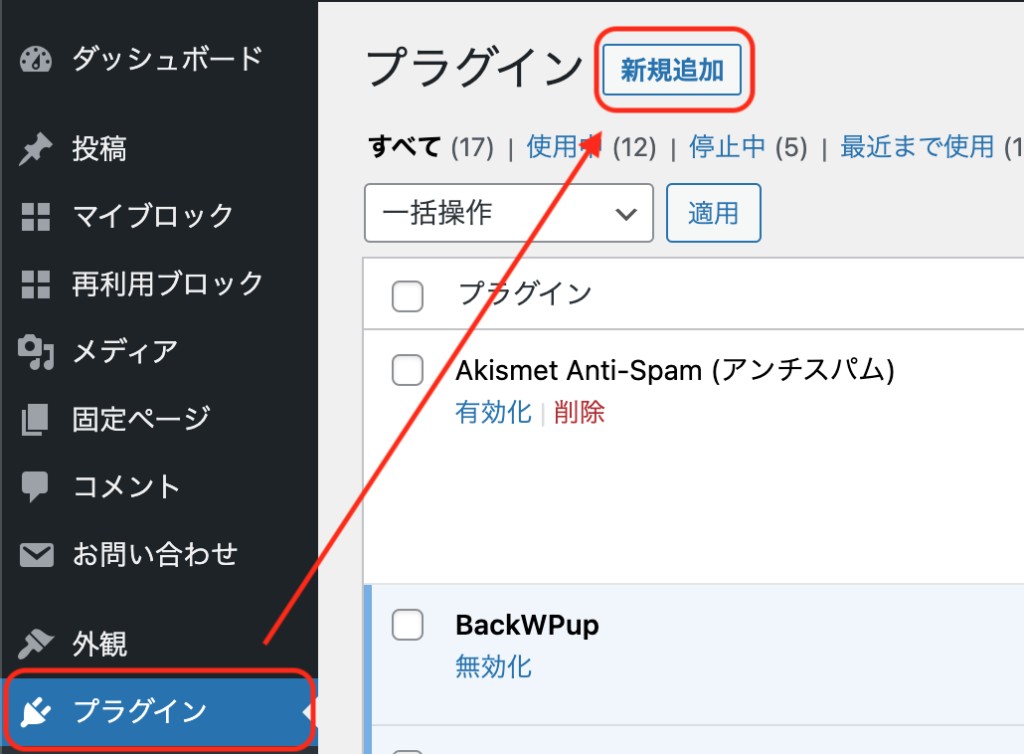
画面右のキーワードに「Table of Contents Plus」と入力して検索します。「今すぐインストール」をクリックすれば、インストールは完了です。
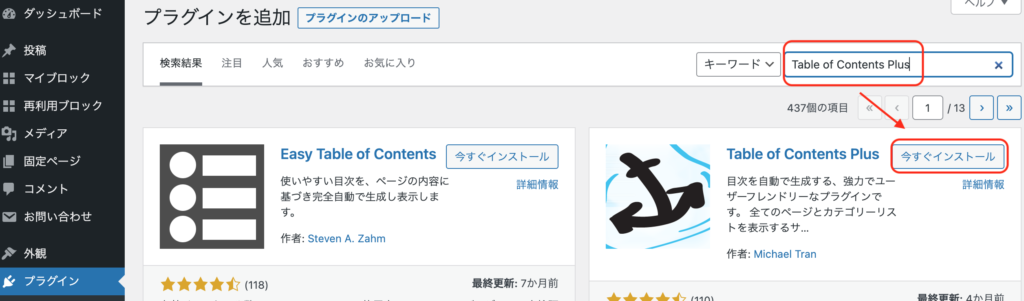
インストール後に「今すぐインストール」のボタンが「有効化」に変わりますので、有効化してください。
設定方法
ワードプレスの管理画面の「設定」→「TOC+」をクリックします。
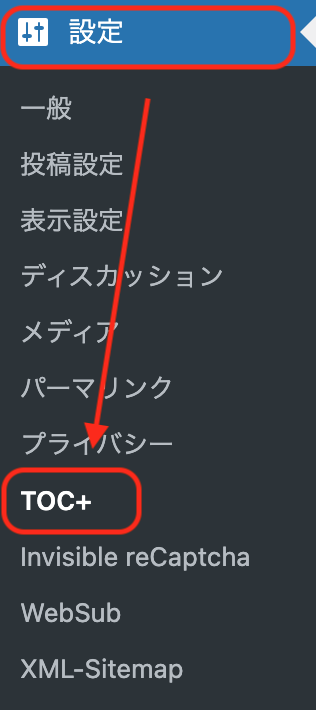
下記の画面が表示されますので各種設定を行います。
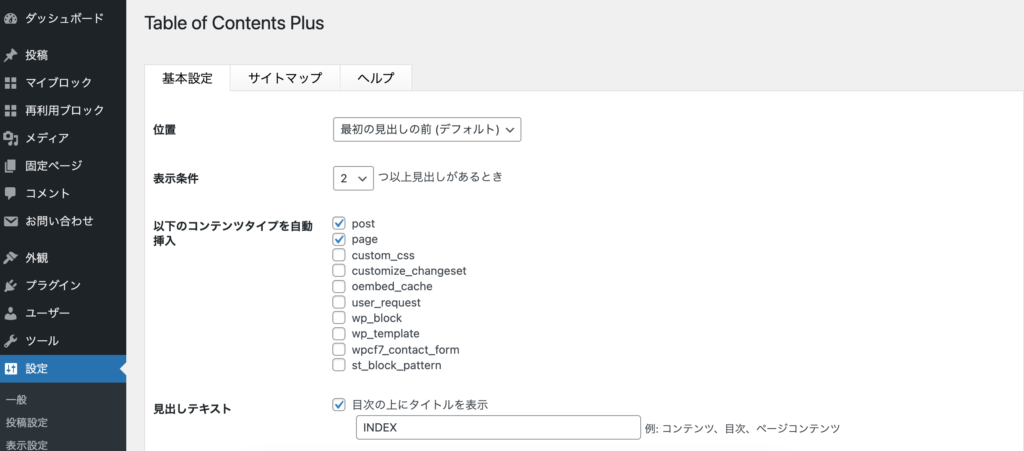
文字色や背景色、デザインなどは「SUGOI MOKUJI(すごい目次)LITE」と同様です。
当ブログは「SUGOI MOKUJI(すごい目次)LITE」を使用しているのでおすすめの設定はありませんが、設定を変更してどのような表示になるのか試しながら見やすい目次を作成することをおすすめします。
まとめ
どちらも簡単に設定変更が可能ですので、見やすい・気に入った目次を探してみてはいかがでしょうか?
もし無料版の機能で物足りない方は有料版を購入することをおすすめします。